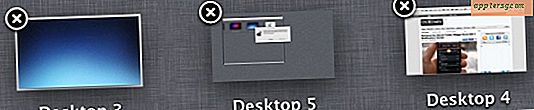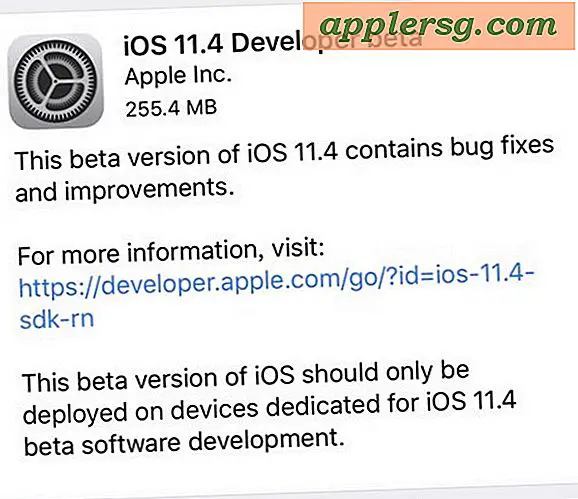Comment sécuriser effacer un SSD / disque dur Mac à partir du mode de récupération
 Les Mac les plus récents sont livrés avec une partition de récupération plutôt qu'un disque de réinstallation externe séparé. Si vous avez déjà redémarré un Mac, iMac, MacBook Air ou MacBook Pro plus récent avec un SSD de la partition de récupération pour reformater le disque, vous pouvez avoir a remarqué que par défaut, le bouton "Options de sécurité" est grisé dans les options de l'Utilitaire de disque, empêchant apparemment une procédure d'effacement "sécurisée" standard. La raison précise n'est pas entièrement claire, même si certains pensent que l'écriture de 1 et de 0 sur un SSD peut entraîner une dégradation des performances et une réduction de la durée de vie des lecteurs, et persiste même dans les versions les plus récentes d'OS X ce n'est pas seulement un bug. Néanmoins, de nombreux utilisateurs veulent l'option pour la suppression sécurisée des données du SSD. La solution la plus évidente à ce problème est de démarrer le Mac à partir d'un disque de démarrage externe (voici comment en faire un pour Mountain Lion), mais ce n'est pas toujours une option pour tout le monde, mais heureusement il existe une solution de contournement effacement sécurisé directement à partir de la partition de récupération elle-même.
Les Mac les plus récents sont livrés avec une partition de récupération plutôt qu'un disque de réinstallation externe séparé. Si vous avez déjà redémarré un Mac, iMac, MacBook Air ou MacBook Pro plus récent avec un SSD de la partition de récupération pour reformater le disque, vous pouvez avoir a remarqué que par défaut, le bouton "Options de sécurité" est grisé dans les options de l'Utilitaire de disque, empêchant apparemment une procédure d'effacement "sécurisée" standard. La raison précise n'est pas entièrement claire, même si certains pensent que l'écriture de 1 et de 0 sur un SSD peut entraîner une dégradation des performances et une réduction de la durée de vie des lecteurs, et persiste même dans les versions les plus récentes d'OS X ce n'est pas seulement un bug. Néanmoins, de nombreux utilisateurs veulent l'option pour la suppression sécurisée des données du SSD. La solution la plus évidente à ce problème est de démarrer le Mac à partir d'un disque de démarrage externe (voici comment en faire un pour Mountain Lion), mais ce n'est pas toujours une option pour tout le monde, mais heureusement il existe une solution de contournement effacement sécurisé directement à partir de la partition de récupération elle-même.
Ceci est une solution de contournement, car vous effacerez techniquement le disque deux fois dans le processus. La première fois ne sera pas l'effacement sécurisé, c'est le deuxième formatage qui vous permettra d'atteindre le résultat souhaité. Pour les utilisateurs disposant d'un lecteur SSD, il est important de noter que l'utilisation des options de formatage sécurisées telles que 7 passes et 35 passes peut entraîner une réduction de la durée de vie des lecteurs ou une dégradation des performances. Assurez-vous de comprendre cela et soyez à l'aise avec ce potentiel avant de continuer.
Formatage sécurisé d'un disque SSD (ou du disque de démarrage OS X) via le mode de récupération
Bien que cela puisse paraître évident, il est important de souligner et de rappeler que ce processus supprime toutes les données du disque, qui deviennent alors irrécupérables en raison des options de formatage hautement sécurisées. Toujours sauvegarder les données importantes avant de formater un disque, sinon il sera parti pour toujours.
- Redémarrez le MacBook et maintenez la touche OPTION enfoncée, puis sélectionnez la partition de récupération
- Dans le menu OS X Utilities, choisissez "Disk Utility"
- Sélectionnez la partition principale des disques durs (généralement appelée Macintosh HD) à partir de la gauche, puis choisissez l'onglet "Effacer"
- Sous "Format" choisissez "Mac OS Extended (Journaled, Encrypted) - la partie" Encrypted "est cruciale
- Choisissez "Effacer" et définissez un mot de passe pour la partition cryptée. Choisissez un mot de passe facile à mémoriser, puis choisissez "Effacer".
- Laisser le lecteur effacer et transformer en un format crypté, ce processus peut prendre un certain temps en fonction du type de lecteur, de la taille et de la vitesse
- Maintenant, sélectionnez à nouveau la partition dans l'Utilitaire de disque et dans l'onglet "Effacer" choisissez "Mac OS étendu (journalisé)"
- Notez que les boutons "Effacer l'espace libre" et "Options de sécurité" sont maintenant cliquables comme vous le souhaitez, choisissez "Options de sécurité" et sélectionnez votre niveau d'effacement sécurisé, "Effacement 35 passes" est de loin le plus sécurisé. il écrit littéralement sur les lecteurs de données existantes 35 fois
- Choisissez "OK" et laissez l'effacement sécurisé continuer, une fois terminé, vous aurez une partition primaire vide qui a été formatée de manière sécurisée

Le disque dur du Mac a maintenant été effacé en toute sécurité, entièrement à partir de la partition de récupération intégrée, et sans avoir besoin d'un lecteur de démarrage externe ou d'un disque. À ce stade, vous souhaiterez peut-être réparer le disque puisque vous êtes déjà démarré en récupération, ou vous pouvez quitter l'utilitaire de disque et réinstaller une version propre d'OS X sur le Mac si vous le souhaitez, ou faire tout ce que vous voulez avec votre nouvel espace de disque dur vierge.
Notez que cela ne supprime pas la partition de récupération. Vous pouvez le faire séparément si vous le souhaitez, mais ce n'est pas recommandé car vous ne pourrez pas restaurer OS X ou démarrer en mode de récupération une fois qu'il a été supprimé, ce qui nécessite l'utilisation d'un disque de démarrage externe pour réinstaller Mac OS X machine.
Dirige-toi vers David pour passer sur cette base des Forums MacRumors. Nous avons confirmé que cela fonctionne sur un MacBook Air avec un disque SSD, mais si quelqu'un connaît une meilleure méthode de formatage sécurisé des disques SSD des Mac ou du disque de démarrage en mode Récupération, faites-le nous savoir dans les commentaires!